大家好我是极客菌!!!
对于学过stable diffusion的小伙伴来说,forge UI和Comfy UI会更加熟悉一些。在IC-Light发布后,Openpose editor的开发者将其制作成了一个Forge UI上的插件。

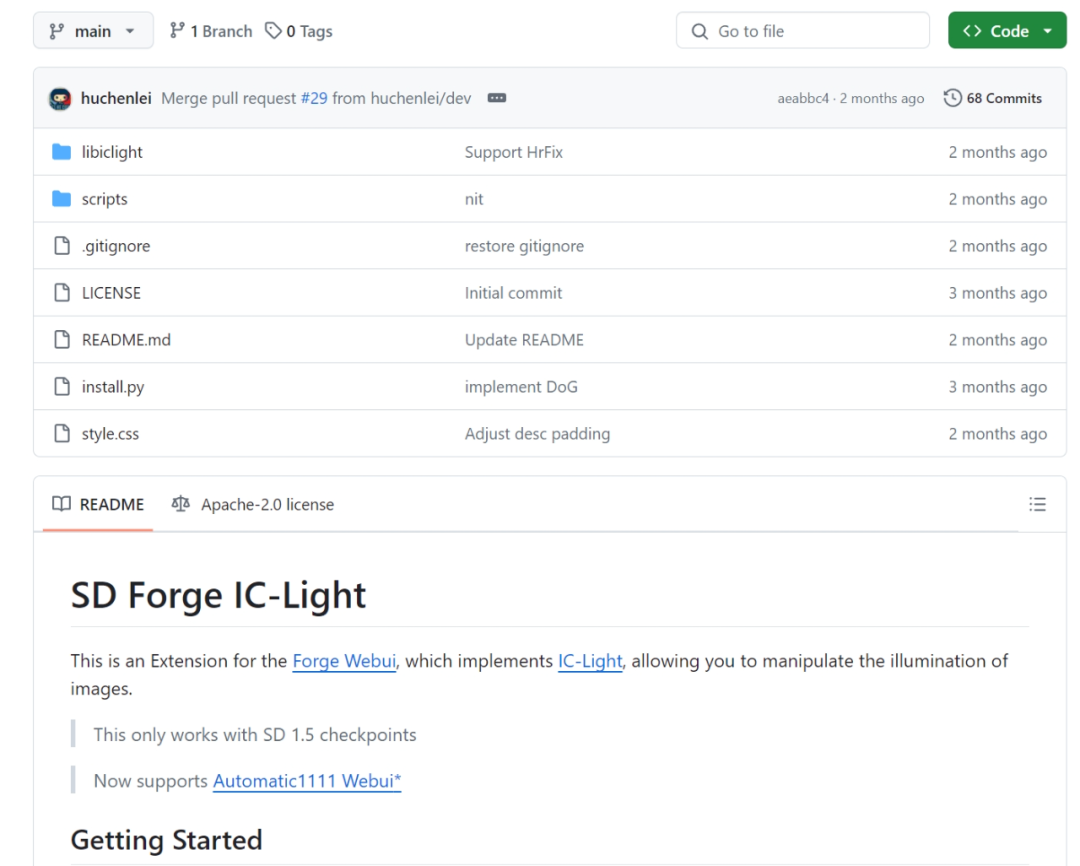
**https://github.com/huchenlei/sd-forge-ic-light
**
当然,Forge UI的下载可以看我之前的一篇笔记:
一键智能抠图,还要啥PS(Stable Diffusion进阶篇:Layer Diffusion)
IC-Light插件的安装
在下载完成之后点击文件夹中的run打开Forge UI,就会得到下图这样的界面:
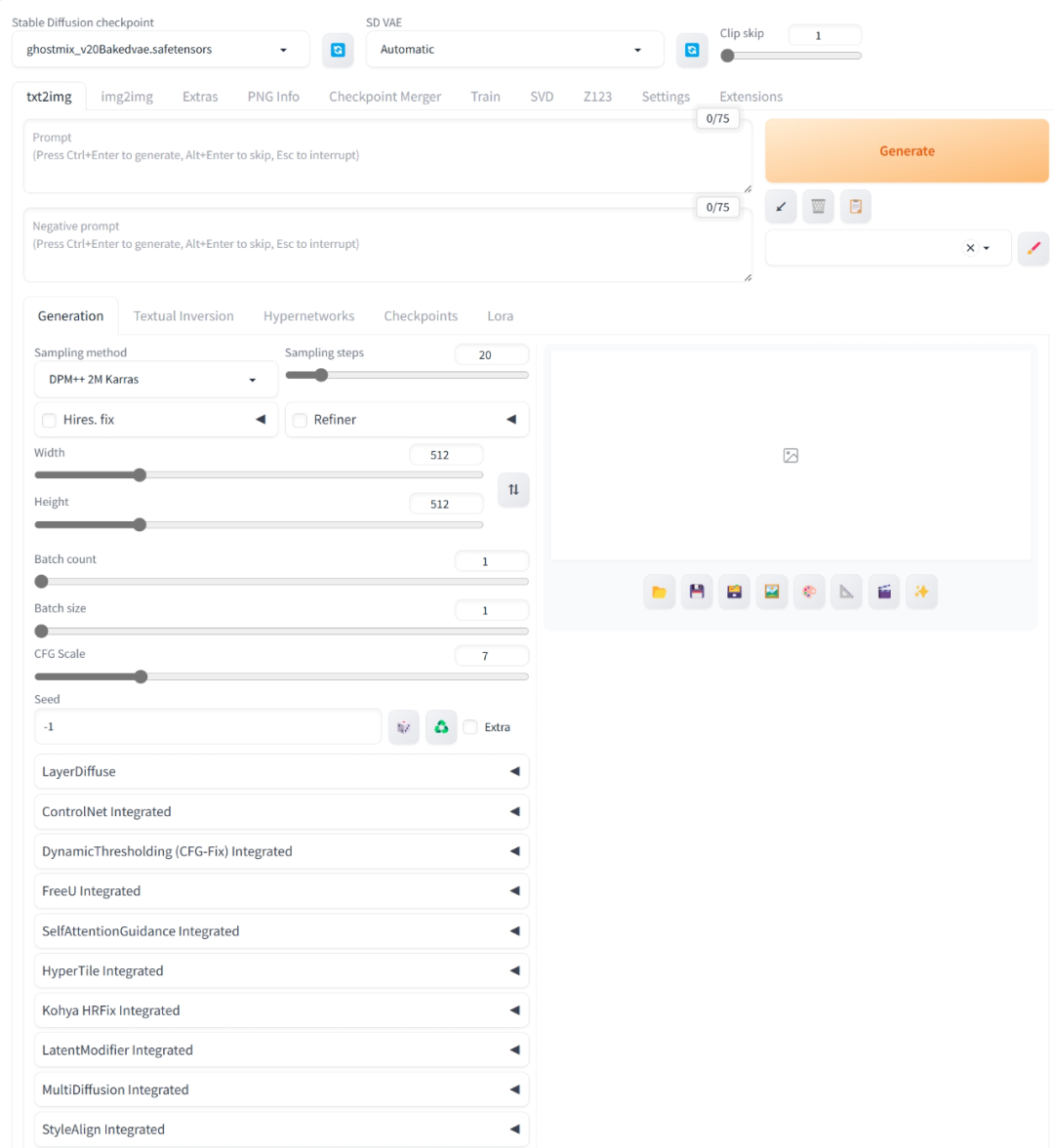
安装插件的方法也很简单,选择上方菜单栏最右侧的Extensions,然后在框中输入这个github地址:https://github.com/huchenlei/sd-forge-ic-light
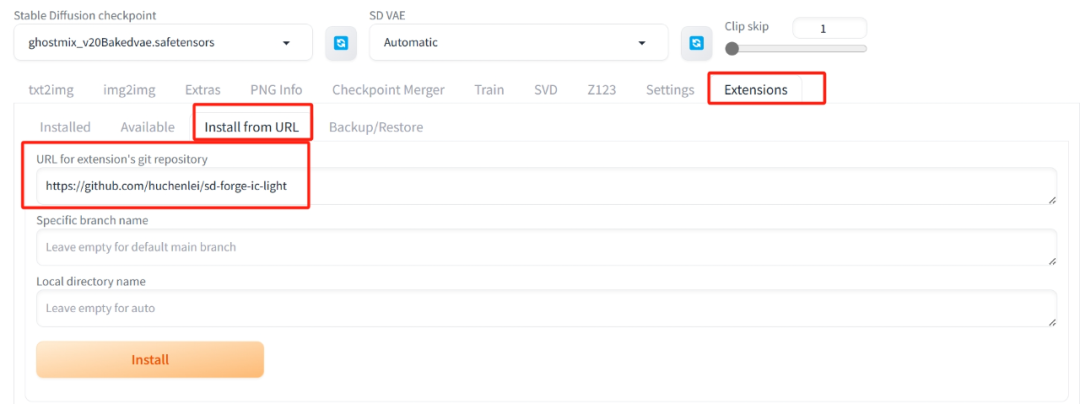
然后点击下方的install,直到出现install下方这个提示就说明扩展已经安装完成了。
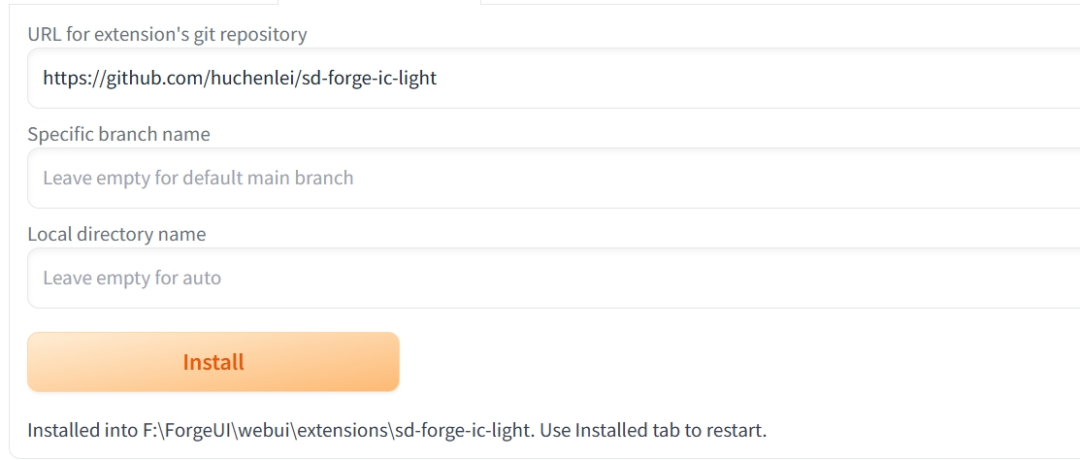
IC-Light模型下载
在安装完扩展之后先不急着重启整个UI,需要先手动下载并放置一套IC-Light模型到根目录models里的ic-light文件夹中。
下载网址是这个:huggingface.co/huchenlei/IC-Light-ldm/tree/main

两个都最好下载下来,然后去到FogeUI的根目录的models中新建一个ic-light文件夹并将刚刚下载好的这两个模型放到文件夹中。

然后重启Foge UI

然后就可以在页面下方看到IC-Light的选项啦:

IC-Light的使用
点开IC-Light选项卡之后可以看到这样的

在这里可以使用上一篇笔记中所讲过的前景生成背景和前景融合背景。
而选择的方法就是切换Mode里面的两个不同选项,也就是上一步从Huggingface里面下载的两个模型。分辨的方式也很简单,FC就是使用前景合成成品图,FBC就是使用前景+背景合成成品图。
可以看到上图中的最底下有一个默认勾选的Background Removal,这个选项是用来背景移除,也就是把人物主体抠出来的。如果上传的是已经扣好主体的素材,记得把这个选项关掉。
参数设置:
在选择好自己想要操作的图片上传后就可以进行参数方面的设置了,首先是CFG数值,开发者推荐在一个比较低的CFG数值下跑,所以在这里我选择3就ok。

由于我这次选择的是二次元模型,所以在最上方的Model里我也选择了一个偏二次元画风的模型。在Forge UI中的模型切换和WebUI的其实是一样的,下载完之后将模型复制粘贴进这个路径即可:

放完后不用重启整个Forge UI,直接点击模型右侧的蓝色刷新按钮即可。

如果在这个过程中希望生成的图片质量更高的话,还可以打开高分辨率修复选项:
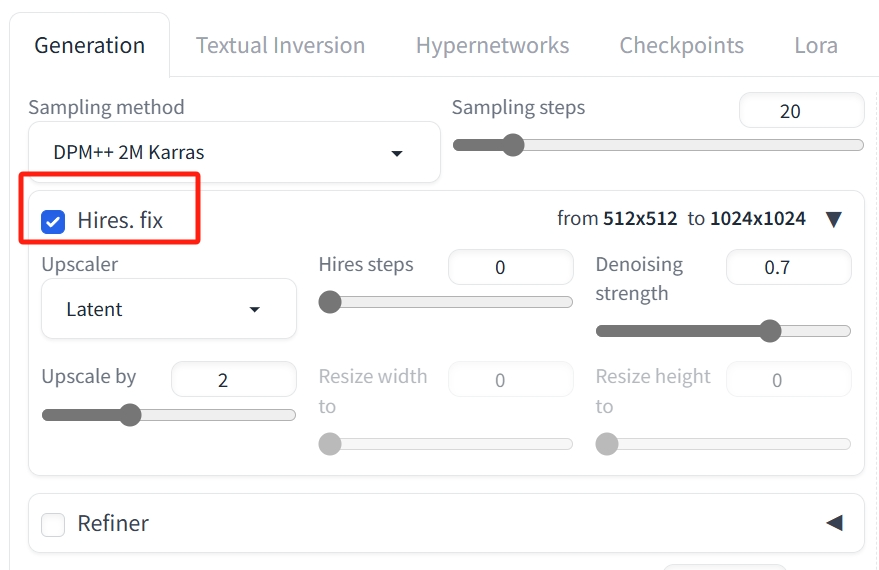
记得在上方填写提示词,然后就可以点击生成了,如果不知道提示词要写什么的话可以参考这个:
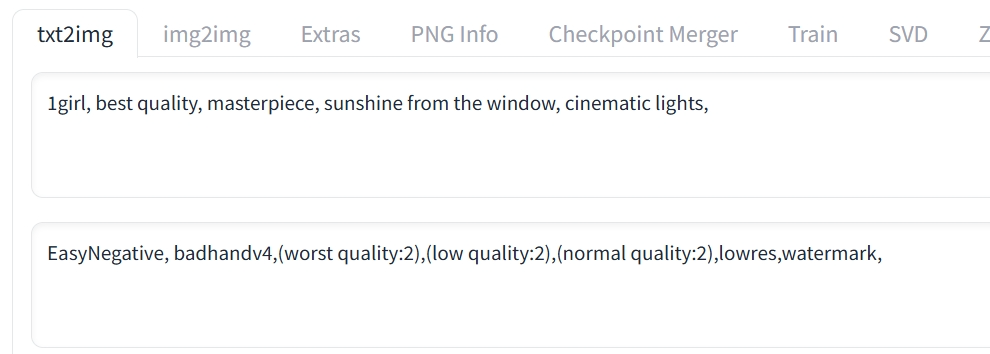
然后点击生成。

Before:

After:

这样看来效果还是可以的,如果发现生成图中有些许偏差例如发色改变了,就可以在提示词中再添加点细节方面的提示词。
以上的操作是在文生图中进行的,其实图生图选项也有IC-Light的选项卡,比起图生图则是多了一个可以更加精准“控光”的工具-Lightmap。
这个不难理解,打开图生图的界面是这样的:

如果有一定基础的话,可以在编辑软件中制作出一个和原图大小一致的画布,然后在想要光源出现的位置喷点白色。
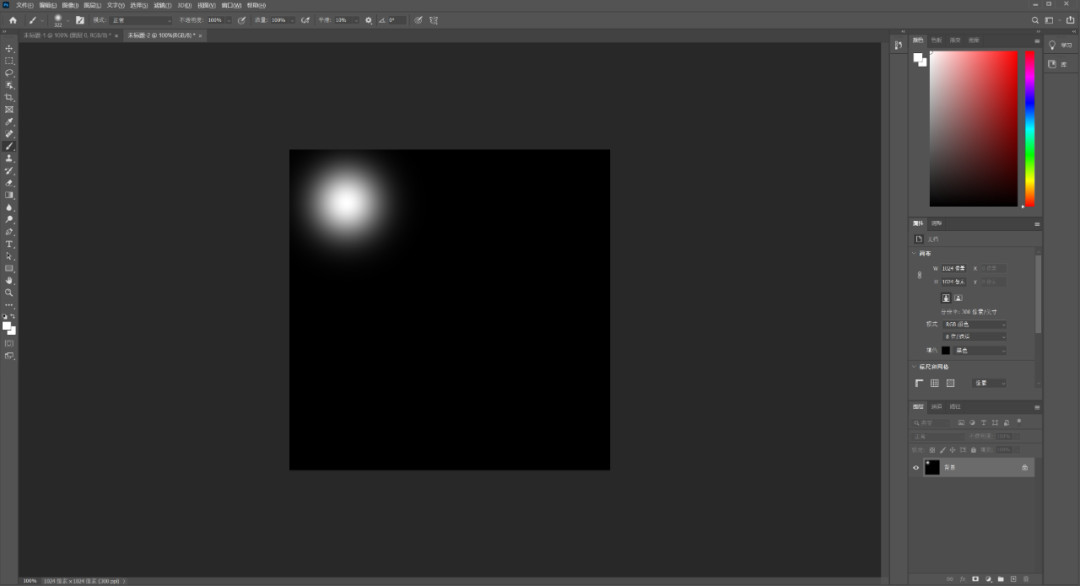
这个也不难我也是刚摸索的,首先打开PS,然后根据想要制作的图片大小像素设置画布宽高。然后左侧工具栏里找到油漆桶,将画布整个涂黑:

然后选择画笔工具,在上方工具栏中设置一个比较大的画笔大小,之后在想要出现光源的地方进行涂抹。

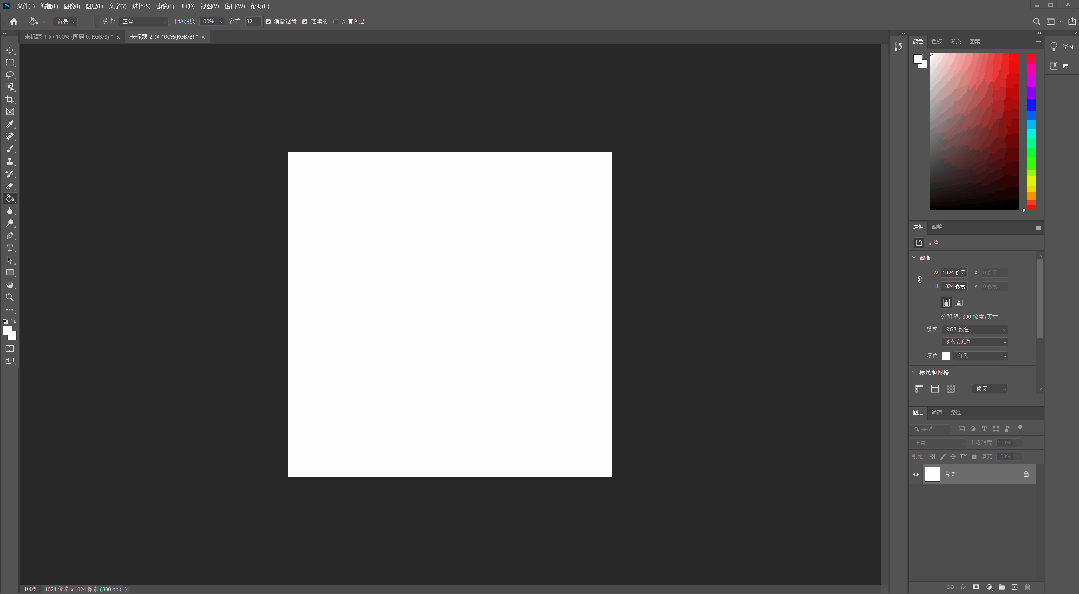
导出该图片后上传到ForgeUI中,然后拉低CFG并调高重绘幅度至0.8以上。
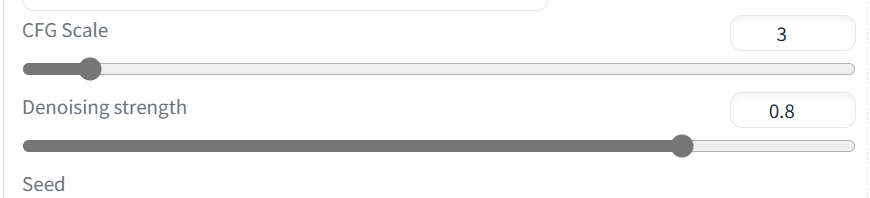
下一步打开IC-Light,上传前景图片(该模式中只能用FC不能用FBC)

然后输入一些提示词:
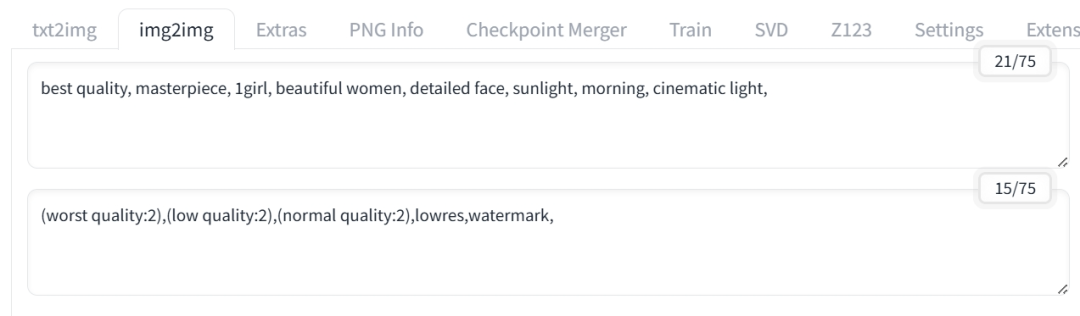
点击生成:

这样看是有点暗,可能是因为我的光源没放好,换一种方式:
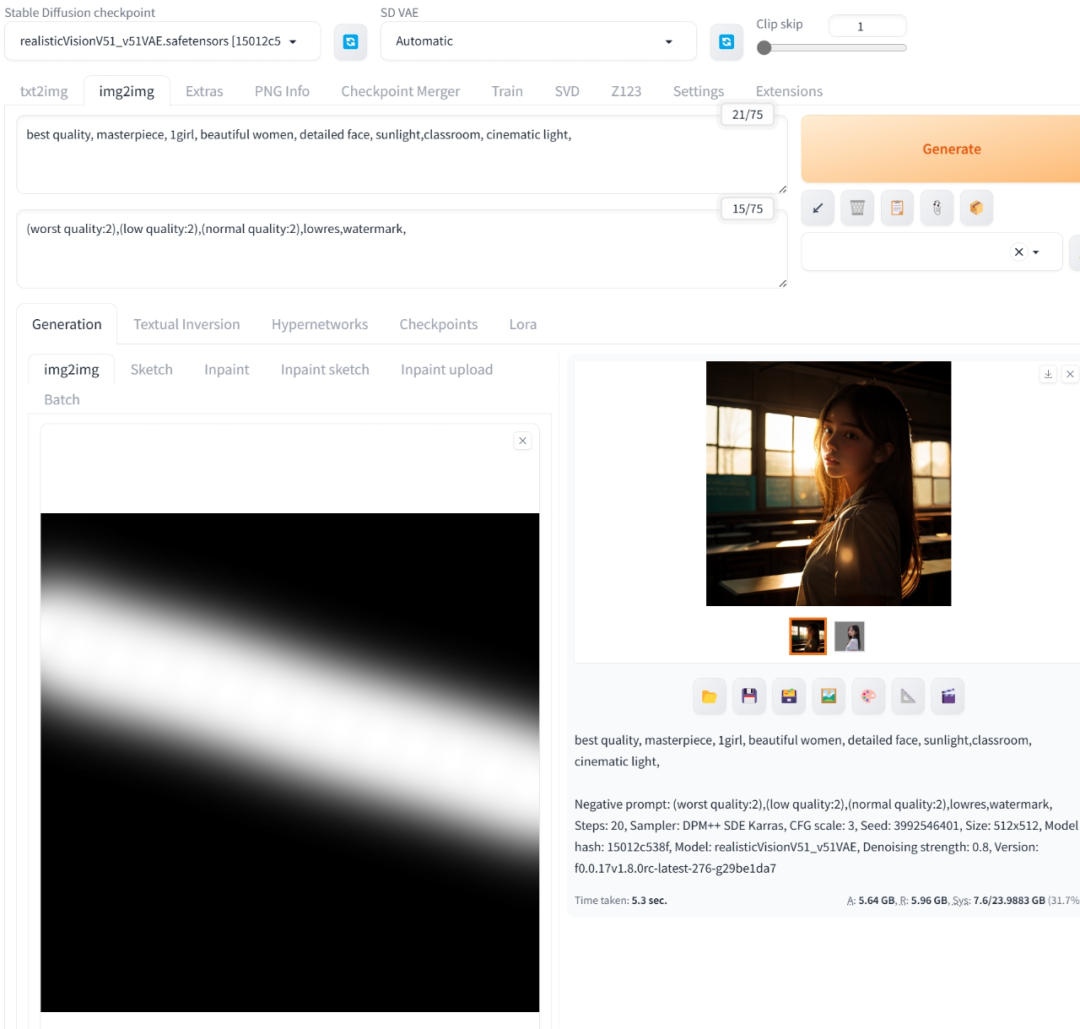

这样就还可以,这个操作的原理是将上传的这张黑白图输入到初始的潜空间图像里,让其在一定程度上引导图像的生成。
IC-Light在一定程度上算是一个调光的助手,可以在后期中大量节约调光调色的时间。
今天的内容就到这里啦!
其实这个跟前一篇笔记中的内容是差不太多,但是是通过不同的启动器以及提供给那些比较熟悉ForgeUI的小伙伴更多的选择。
那么大伙下篇笔记见啦!
文章部分素材参考来源
原文章教程:
https://www.bilibili.com/video/BV1Yy411e7y1/?spm_id_from=333.337.search-card.all.click&vd_source=f18a24315a35799d8d1912ad50652d90
PS:如果有的小伙伴在使用ForgeUI或者上一篇文章中发现页面弹出了这个提示:Expecting value: line 1 column 1 (char 0)
这个时候把VPN给关了,然后重启整个启动器即可。
本文转自 https://mp.weixin.qq.com/s/Y2QLTIB57aY6hJNf7FzdBg,如有侵权,请联系删除。
感兴趣的小伙伴,赠送全套AIGC学习资料,包含AI绘画、AI人工智能等前沿科技教程和软件工具,具体看这里。

AIGC技术的未来发展前景广阔,随着人工智能技术的不断发展,AIGC技术也将不断提高。未来,AIGC技术将在游戏和计算领域得到更广泛的应用,使游戏和计算系统具有更高效、更智能、更灵活的特性。同时,AIGC技术也将与人工智能技术紧密结合,在更多的领域得到广泛应用,对程序员来说影响至关重要。未来,AIGC技术将继续得到提高,同时也将与人工智能技术紧密结合,在更多的领域得到广泛应用。

一、AIGC所有方向的学习路线
AIGC所有方向的技术点做的整理,形成各个领域的知识点汇总,它的用处就在于,你可以按照下面的知识点去找对应的学习资源,保证自己学得较为全面。


二、AIGC必备工具
工具都帮大家整理好了,安装就可直接上手!

三、最新AIGC学习笔记
当我学到一定基础,有自己的理解能力的时候,会去阅读一些前辈整理的书籍或者手写的笔记资料,这些笔记详细记载了他们对一些技术点的理解,这些理解是比较独到,可以学到不一样的思路。


四、AIGC视频教程合集
观看全面零基础学习视频,看视频学习是最快捷也是最有效果的方式,跟着视频中老师的思路,从基础到深入,还是很容易入门的。

五、实战案例
纸上得来终觉浅,要学会跟着视频一起敲,要动手实操,才能将自己的所学运用到实际当中去,这时候可以搞点实战案例来学习。























 1319
1319

 被折叠的 条评论
为什么被折叠?
被折叠的 条评论
为什么被折叠?








